如何使用 5 种有效方法轻松共享 iTunes 播放列表
 更新于 黄 / 13年2022月18日00:XNUMX
更新于 黄 / 13年2022月18日00:XNUMX“我想从 iTunes 中与我的朋友分享我的播放列表,我该怎么做? 你能分享一个 iTunes 播放列表吗? 谢谢!”
iTunes 播放列表的分享方式有很多种,例如通过 USB 数据线导出 iTunes 播放列表、无线分享、使用第三方工具等。
每个都有自己的特点,你应该选择合适的一个来节省你的时间。 在这篇文章中,我们将向您展示您不应错过的前 4 个选择。
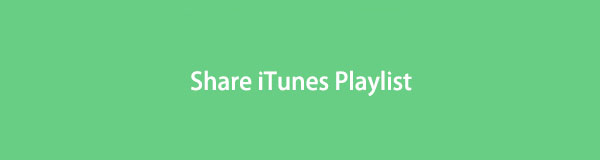

指南清单
第 1 部分。 如何与 iTunes 共享 iTunes 播放列表
如果您是 Apple Inc. 的粉丝,您应该知道它有一个新功能,可以帮助您在没有 USB 电缆连接的情况下通过不同的设备共享播放列表。 如果您有早期版本的 iTunes,您可以直接访问“共享播放列表”选项。
使用iOS版FoneTrans,您将可以自由地将数据从iPhone传输到计算机。 您不仅可以将iPhone短信传输到计算机,而且可以将照片,视频和联系人轻松地移动到PC。
- 轻松传输照片,视频,联系人,WhatsApp和更多数据。
- 传输前预览数据。
- 提供iPhone,iPad和iPod touch。
选项 1. 在 iTunes 上共享 iTunes 播放列表
您可以使用此解决方案手动将播放列表发送给您想要的任何人。 下面是如何。
在计算机上运行 iTunes,然后从左侧面板访问播放列表。
点击 歌曲 > Share.
您可以选择一种方法来共享您的 iTunes 播放列表,包括链接、电子邮件和 HTML。
选项 2. 通过 Apple Music 帐户与朋友分享 iTunes 播放列表
订阅 Apple Music 后,您可以通过帐户自动或手动与朋友分享您的播放列表。 您可以与所有关注您或您选择的人分享它们。
打开 iTunes,然后选择 音乐 从左侧下拉列表中。
选择 为你 在主界面上,然后单击您的帐户图标。
点击 分享播放列表 并选择您要分享的模式。
Apple 音乐应用程序在更高的 macOS 版本上取代了 iTunes 来管理音乐文件。 如果您是其中一个遇到同样事情的人,请移至下一部分。
第 2 部分。 如何与 Apple Music 共享 iTunes 播放列表
同样,您也可以通过您的 Apple 音乐帐户分享播放列表。 以下是带有明确说明的详细步骤。
实行 音乐 Mac 上的应用程序,单击 现在播放.
单击右上角的帐户图标。
在账户页面,开启 联系我们 并选中旁边的框 允许通过 Apple ID 查找.
点击 编辑 并选择播放列表和您要分享的人。
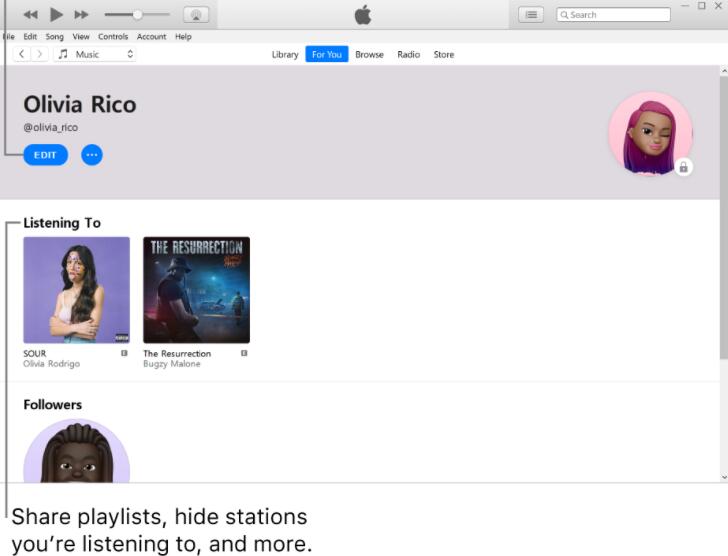
上面的方法听起来有点复杂,对吧? 现在您可以尝试一些使用更简单快捷的第三方程序。
第 3 部分。 如何通过 FoneTrans for iOS 从 iTunes 导出播放列表
有人想在没有 Apple Music 的情况下共享 iTunes 播放列表,因为他们没有 Mac,或者程序对他们来说太复杂了。 这里, 适用于iOS的FoneTrans 强烈推荐给你。 您可以在 Windows 或 Mac 上下载它,并且两台计算机都受支持。
您可以轻松地将 iTunes 播放列表共享到 iPhone、iPad 或 iPod Touch。 此外,还提供照片、视频、联系人等。
它使用起来非常简单,因此您只需单击几下即可将播放列表从 iTunes 导出到 iPhone 或其他目的地。
使用iOS版FoneTrans,您将可以自由地将数据从iPhone传输到计算机。 您不仅可以将iPhone短信传输到计算机,而且可以将照片,视频和联系人轻松地移动到PC。
- 轻松传输照片,视频,联系人,WhatsApp和更多数据。
- 传输前预览数据。
- 提供iPhone,iPad和iPod touch。
以下是如何与 iOS 版 FoneTrans 共享 iTunes 库:
下载并安装 适用于iOS的FoneTrans 在计算机上,然后单击 iTunes资料库.

你可以点击 将iTunes同步到设备,然后从选项中选择您的音乐并单击 一键到设备.

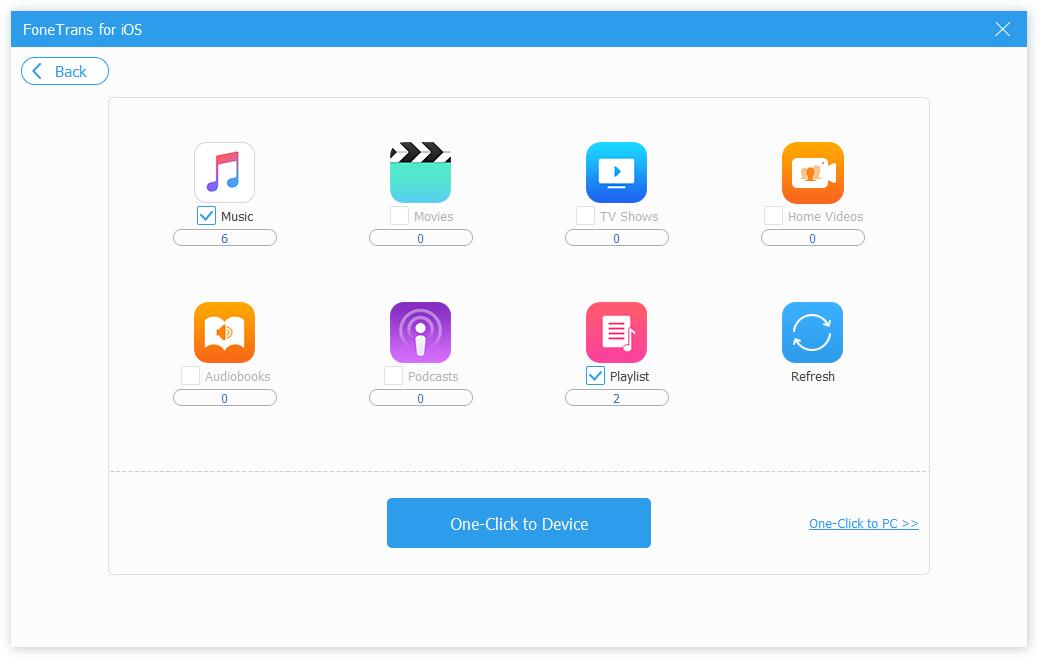
或者,选择查看 iTunes 资料库。 详细查看所有可用数据,然后检查它们并选择导出文件夹。选择数据同步
如您所见,这很容易。 只需下载并立即尝试!
第 4 部分。 如何通过家庭共享共享 iTunes 播放列表
家庭共享是一项新功能,可让您在相同的 Apple ID 和网络连接下访问电脑资料库中的数据。 请注意,您必须在每台设备上启用此功能。
打开iTunes,点击 文件 > 家庭共享 > 打开家庭共享.
输入您的 Apple ID 和密码,然后点按 打开家庭共享 一次。
点击 音乐 从左侧面板中,然后选择 [xxx的图书馆] 确认您要分享的播放列表在那里。
确保您要访问共享播放列表的设备使用同一个 Apple ID 登录,并连接到同一个 Wi-Fi。 然后按照步骤检查它们。
在 Mac 上,单击 自学资料库 > xxx的图书馆.
在您的 iOS 设备上,转到 个人设置 > 音乐 > 家庭共享 > 登录. 登录后打开 音乐 应用程序。 并访问 家庭共享.
如果您喜欢使用 USB 数据线在计算机和设备之间传输数据,您应该尝试将播放列表从 iTunes 导出到另一个地方,如下所示。
使用iOS版FoneTrans,您将可以自由地将数据从iPhone传输到计算机。 您不仅可以将iPhone短信传输到计算机,而且可以将照片,视频和联系人轻松地移动到PC。
- 轻松传输照片,视频,联系人,WhatsApp和更多数据。
- 传输前预览数据。
- 提供iPhone,iPad和iPod touch。
第 5 部分。直接从 iTunes 导出播放列表
您可以尝试的最后一个选项是将 iTunes 播放列表导出为 XML 文件。 然后您可以轻松地将其导入到另一个 iTunes 或 Finder。
因此,这也适用于想知道如何将 iTunes 播放列表传输到另一台计算机的用户。
导出 iTunes 播放列表的步骤:
在电脑上运行 iTunes,然后选择要导出的播放列表。
点击 文件 > 自学资料库 > 导出播放列表.
选择 XML 作为导出的格式。
然后您可以轻松地将其导入到您朋友的 iTunes 或其他播放器中。
这就是您应该尝试的所有 5 种方法,您应该从中获得合适的一种并有效地分享您的播放列表。
使用iOS版FoneTrans,您将可以自由地将数据从iPhone传输到计算机。 您不仅可以将iPhone短信传输到计算机,而且可以将照片,视频和联系人轻松地移动到PC。
- 轻松传输照片,视频,联系人,WhatsApp和更多数据。
- 传输前预览数据。
- 提供iPhone,iPad和iPod touch。
第 6 部分。关于 iTunes 共享播放列表的常见问题解答
1. 两个人可以合作制作 Apple 音乐的播放列表吗?
目前不允许多人编辑同一个播放列表。
2. 如何在电脑和 iPhone 之间共享 iTunes 播放列表?
你可以试试 适用于iOS的FoneTrans 在这篇文章中提到。 使用起来既简单又安全。
3. 有人可以将歌曲添加到我的 Apple Music 播放列表吗?
不完全是。 其他人无法编辑您的播放列表。
4. 如何导入 iTunes 播放列表?
在 iTunes 中,单击 文件 > 自学资料库 > 导入播放列表。 选 XML 弹出窗口中的文件。
这就是关于如何共享 iTunes 播放列表的全部内容。 其中 5 种是经过验证的方法,FoneTrans for iOS 是最推荐的一种。 因为它使您能够在 iTunes、计算机和 iOS 设备之间毫无障碍地传输数据。 因此,如果您想与某人共享 iTunes 播放列表但不知道如何轻松做到这一点, 适用于iOS的FoneTrans 是你不应该错过的。
